超级网络分析工具Sniffer Pro详解
sniffer使用及图解

sniffer使用及图解sniffer软件的安装还是比较简单的,我们只需要按照常规安装方法进行即可。
需要说明的是:在选择sniffer pro的安装目录时,默认是安装在c:\program files\nai\snifferNT目录中,我们可以通过旁边的Browse按钮修改路径,不过为了更好的使用还是建议各位用默认路径进行安装。
在注册用户时,随便输入注册信息即可,不过EMAIL一定要符合规范,需要带“@”。
(如图1)注册诸多数据后我们就来到设置网络连接状况了,一般对于企业用户只要不是通过“代理服务器”上网的都可以选择第一项——direct connection to the internet。
(如图2)接下来才是真正的复制sniffer pro必需文件到本地硬盘,完成所有操作后出现setup complete提示,我们点finish按钮完成安装工作。
由于我们在使用sniffer pro时需要将网卡的监听模式切换为混杂,所以不重新启动计算机是无法实现切换功能的,因此在安装的最后,软件会提示重新启动计算机,我们按照提示操作即可。
(如图3)重新启动计算机后我们可以通过sniffer pro来监测网络中的数据包。
我们通过“开始->所有程序->sniffer pro->sniffer”来启动该程序。
第一步:默认情况下sniffer pro会自动选择你的网卡进行监听,不过如果不能自动选择或者本地计算机有多个网卡的话,就需要我们手工指定网卡了。
方法是通过软件的file菜单下的select settings来完成。
第二步:在settings窗口中我们选择准备监听的那块网卡,记得要把右下角的“LOG ON”前打上对勾才能生效,最后点“确定”按钮即可。
(如图4)第三步:选择完毕后我们就进入了网卡监听模式,这种模式下将监视本机网卡流量和错误数据包的情况。
首先我们能看到的是三个类似汽车仪表的图象,从左到右依次为“Utilization%网络使用率”,“Packets/s数据包传输率”,“Error/s错误数据情况”。
第1章1 Sniffer Pro简介

Ngrep: NGrep 在网络层实现了 GNU grep 的大 多数功能,基于 libpcap ,可以使你通过指定扩 展的正则表达式或十六进制表达式去匹配网络上 的数据流量。它当前能够识别流经以太网、 PPP、 SLIP 、 FDDI 、令牌网和回环设备上的 TCP、 UDP 和 ICMP 数据包,并且和其他常见的嗅探 工具(如 tcpdump )一样,理解 bpf 过滤机制。
5
Sniffer Vs. IDS
新的网络攻击 : Sniffer--防范新的病毒和攻击 并不依赖于特征库或病毒库。针对于网络异常现象 发现问题,对新的病毒或病毒变种,以及新的攻击 或入侵,有较强的发现能力。 IDS--只能检测已知的攻击模式 这是IDS的通病,对攻击的发现,要依赖于自身的特 征库。即使最好的IDS,对新的攻击的识别率也是非 常低的。
5
Sniffer 的作用
•第四,Sniffer可以帮助我们排除潜在的威胁 比如病毒、木马、扫描等,Sniffer可以快速地发现 他们,并且发现攻击的来源,这就为做控制提供根据. 比如QOS,不是根据应用随便去分配带宽就解决的, 需要知道哪一些应用要多少带宽,带宽如何分配,要有 根有据。
5
Sniffer 的作用
3
Sniffer 概述
sniffer技术是一把双刃剑。sniffer既可以做为网
络故障的诊断工具,也可以作为黑客嗅探和监听的 工具。 传统的sniffer技术是被动地监听网络通信、用户 名和口令。而新的sniffer技术出现了主动地控制通 信数据的特点,把sniffer技术扩展到了一个新的领 域。
Sniffer 概述
sniffer中文翻译过来就是嗅探器,在当前网络技
术中使用得非常广泛。
ISS为Sniffer定义为: Sniffer是利用计算机的网络 接口截获目的地为其他计算机的数据报文的一种工 具。
Sniffer Pro 图文简明教程

Sniffer Pro的基本使用和实例运行环境及安装Sniffer Pro可运行在局域网的任何一台机器上,如果是练习使用,网络连接最好用Hub 且在一个子网,这样能抓到连到Hub上每台机器传输的包。
本文用的版本是4.6 该版本是不要序列号的。
安装非常简单,setup后一路确定即可,第一次运行时需要选择你的网卡。
最好在win2000下运行,在win2003下运行网络流量表有问题。
常用功能介绍1、Dashboard (网络流量表)点击图1中①所指的图标,出现三个表,第一个表显示的是网络的使用率(Utilization),第二个表显示的是网络的每秒钟通过的包数量(Packets),第三个表显示的是网络的每秒错误率(Errors)。
通过这三个表可以直观的观察到网络的使用情况,红色部分显示的是根据网络要求设置的上限。
选择图1中②所指的选项将显示如图2所示的更为详细的网络相关数据的曲线图。
每个子项的含义无需多言,下面介绍一下测试网络速度中的几个常用单位。
在TCP/IP协议中,数据被分成若干个包(Packets)进行传输,包的大小跟操作系统和网络带宽都有关系,一般为64、128、256、512、1024、1460等,包的单位是字节。
很多初学者对Kbps、KB、Mbps 等单位不太明白,B 和 b 分别代表 Bytes(字节) 和 bits(比特),1比特就是0或1。
1 Byte = 8 bits 。
1Mbps (megabits per second兆比特每秒),亦即 1 x 1024 / 8 = 128KB/sec(字节/秒),我们常用的ADSL下行512K指的是每秒 512K比特(Kb),也就是每秒512/8=64K字节(KB)图1图22、Host table(主机列表)如图3所示,点击图3中①所指的图标,出现图中显示的界面,选择图中②所指的IP选项,界面中出现的是所有在线的本网主机地址及连到外网的外网服务器地址,此时想看看192.168.113.88这台机器的上网情况,只需如图中③所示单击该地址出现图4界面。
sniffer_Pro的使用大全
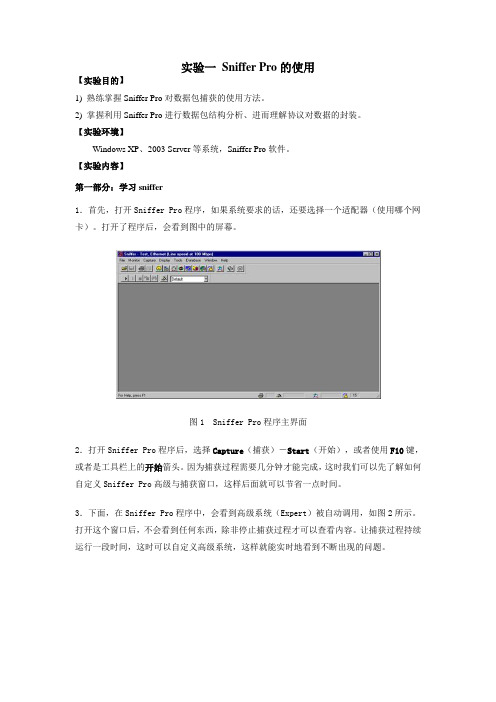
实验一Sniffer Pro的使用【实验目的】1) 熟练掌握Sniffer Pro对数据包捕获的使用方法。
2) 掌握利用Sniffer Pro进行数据包结构分析、进而理解协议对数据的封装。
【实验环境】Windows XP、2003 Server等系统,Sniffer Pro软件。
【实验内容】第一部分:学习sniffer1.首先,打开Sniffer Pro程序,如果系统要求的话,还要选择一个适配器(使用哪个网卡)。
打开了程序后,会看到图中的屏幕。
图1 Sniffer Pro程序主界面2.打开Sniffer Pro程序后,选择Capture(捕获)-Start(开始),或者使用F10键,或者是工具栏上的开始箭头。
因为捕获过程需要几分钟才能完成,这时我们可以先了解如何自定义Sniffer Pro高级与捕获窗口,这样后面就可以节省一点时间。
3.下面,在Sniffer Pro程序中,会看到高级系统(Expert)被自动调用,如图2所示。
打开这个窗口后,不会看到任何东西,除非停止捕获过程才可以查看内容。
让捕获过程持续运行一段时间,这时可以自定义高级系统,这样就能实时地看到不断出现的问题。
图2 开始捕获过程时调用高级系统4.浏览图2中的屏幕。
高级窗口这时会滚动到窗口左边,只能看到工具栏,而没有任何详细资料。
如果要查看详细资料,就要找到高级窗口对话框左上角的箭头,这个箭头在“层次”这个词的右边。
单击这个箭头后,会显示出高级功能的另一部分窗口,如图3所示。
5.你可以看到我们能自定义Sniffer Pro程序用于将来的捕获过程,所以我们在下面要对如何使用高级功能进行分析。
如果要进一步自定义我们的Sniffe Pro高级功能,就要在一个视图中显示所有定义对象的详细资料。
如果再看一次图3,你会发现在高级对话框的最右边有两个卷标:一个是“总结”卷标,另一个是“对象”卷标。
在图4中,你会看到这两个卷标都消失了,被两个窗口取代。
实训一 网络诊断工具Sniffer的使用
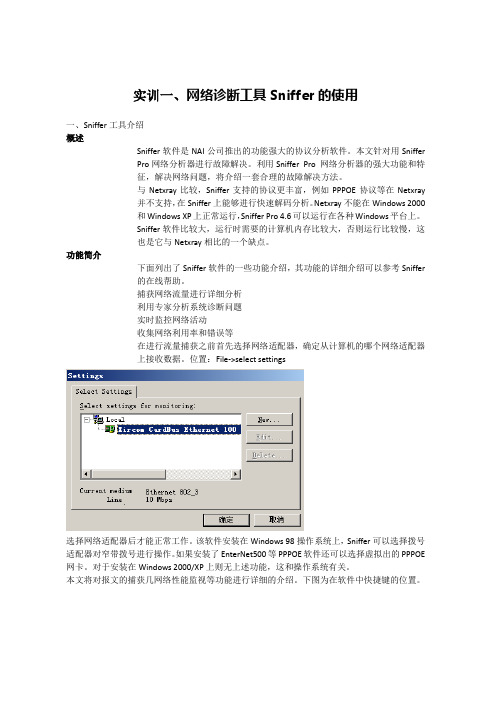
实训一、网络诊断工具Sniffer的使用一、Sniffer工具介绍概述Sniffer软件是NAI公司推出的功能强大的协议分析软件。
本文针对用SnifferPro网络分析器进行故障解决。
利用Sniffer Pro 网络分析器的强大功能和特征,解决网络问题,将介绍一套合理的故障解决方法。
与Netxray比较,Sniffer支持的协议更丰富,例如PPPOE协议等在Netxray并不支持,在Sniffer上能够进行快速解码分析。
Netxray不能在Windows 2000和Windows XP上正常运行,Sniffer Pro 4.6可以运行在各种Windows平台上。
Sniffer软件比较大,运行时需要的计算机内存比较大,否则运行比较慢,这也是它与Netxray相比的一个缺点。
功能简介下面列出了Sniffer软件的一些功能介绍,其功能的详细介绍可以参考Sniffer的在线帮助。
捕获网络流量进行详细分析利用专家分析系统诊断问题实时监控网络活动收集网络利用率和错误等在进行流量捕获之前首先选择网络适配器,确定从计算机的哪个网络适配器上接收数据。
位置:File->select settings选择网络适配器后才能正常工作。
该软件安装在Windows 98操作系统上,Sniffer可以选择拨号适配器对窄带拨号进行操作。
如果安装了EnterNet500等PPPOE软件还可以选择虚拟出的PPPOE 网卡。
对于安装在Windows 2000/XP上则无上述功能,这和操作系统有关。
本文将对报文的捕获几网络性能监视等功能进行详细的介绍。
下图为在软件中快捷键的位置。
捕获面板报文捕获功能可以在报文捕获面板中进行完成,如下是捕获面板的功能图:图中显示的是处于开始状态的面板捕获过程报文统计在捕获过程中可以通过查看下面面板查看捕获报文的数量和缓冲区的利用率。
捕获报文查看Sniffer 软件提供了强大的分析能力和解码功能。
如下图所示,对于捕获的报文提供了一个Expert 专家分析系统进行分析,还有解码选项及图形和表格的统计信息。
Sniffer_Pro中文使用教程

Sniffer_Pro中文使用教程Sniffer Pro中文使用教程第1章Sniffer软件简介............................................................................................................ 1-11.1 概述 .......................................................................................................................... ... 1-11.2 功能简介...................................................................................................................... 1-1第2章报文捕获解析................................................................................................................ 2-12.1 捕获面板...................................................................................................................... 2-12.2 捕获过程报文统计 ....................................................................................................... 2-12.3捕获报文查看.............................................................................................................. 2-22.4设置捕获条件.............................................................................................................. 2-3第3章报文放送...................................................................................................................... 3-13.1 编辑报文发送............................................................................................................... 3-13.2捕获编辑报文发送....................................................................................................... 3-2第4章网络监视功能................................................................................................................ 4-14.1Dashbord ........................................................................................................... .......... 4-14.2 Application Response Time (ART) ............................................................................. 4-1第5章数据报文解码详解......................................................................................................... 5-15.1数据报文分层.............................................................................................................. 5-15.2以太报文结构.............................................................................................................. 5-15.3 IP协议......................................................................................................................... 5-35.4 ARP协议..................................................................................................................... 5-45.5 PPPOE协议 .................................................................................................................. 5-65.6 Radius协议................................................................................................................. 5-9第1章 Sniffer软件简介1.1 概述Sniffer软件是NAI公司推出的功能强大的协议分析软件。
sniffer pro的工作原理

sniffer pro的工作原理
Sniffer Pro是一种网络分析工具,用于在计算机网络上捕获、分析和解码网络数据包。
它的工作原理主要包括以下几个步骤:
1. 捕获数据包:Sniffer Pro通过网络接口卡或者网络设备,如交换机、路由器等,实时监听网络通信流量,并捕获经过的数据包。
2. 数据包过滤:Sniffer Pro可以根据用户定义的过滤规则来筛选感兴趣的数据包。
例如,可以根据源IP地址、目标IP地址、协议类型、端口号等条件进行过滤,以便只关注特定的网络流量。
3. 解析和重组数据包:Sniffer Pro对捕获到的数据包进行解析和重组,将二进制数据转换成可读的格式,显示出数据包的各个字段和内容。
它可以支持多种协议解析,如TCP/IP、HTTP、FTP、DNS等。
4. 分析网络流量:Sniffer Pro提供了丰富的分析功能,可以对网络流量进行统计、绘图和报表生成。
用户可以通过这些分析结果来查找网络问题、检测安全漏洞、优化网络性能等。
5. 高级功能:除了基本的捕获和分析功能,Sniffer Pro 还提供了一些高级功能,如会话重建、流量重放、协议模拟等。
这些功能可以帮助用户更深入地了解网络通信过程,并
进行相关的测试和调试工作。
总之,Sniffer Pro通过捕获、分析和解码网络数据包,提供了一个全面的工具集,用于帮助用户监控和分析计算机网络中的数据流量,以实现网络故障排查、网络性能优化和网络安全等目的。
超级网络分析工具Sniffer Pro详解
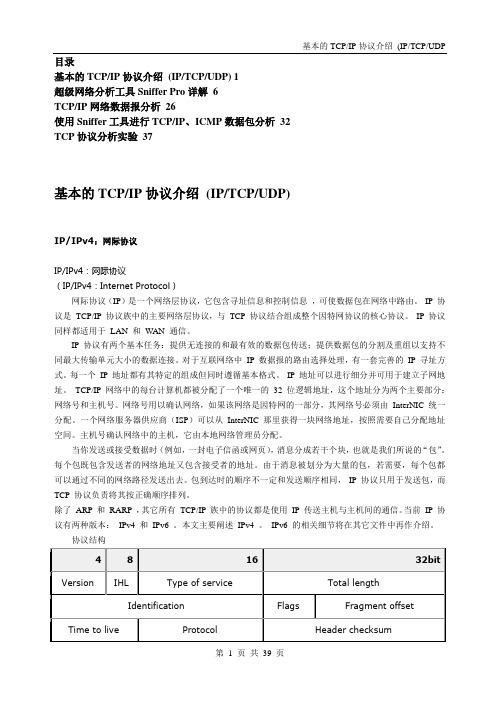
目录基本的TCP/IP协议介绍(IP/TCP/UDP) 1超级网络分析工具Sniffer Pro详解 6TCP/IP网络数据报分析26使用Sniffer工具进行TCP/IP、ICMP数据包分析32TCP协议分析实验37基本的TCP/IP协议介绍(IP/TCP/UDP)IP/IPv4:网际协议IP/IPv4:网际协议(IP/IPv4:Internet Protocol)网际协议(IP)是一个网络层协议,它包含寻址信息和控制信息,可使数据包在网络中路由。
IP 协议是TCP/IP 协议族中的主要网络层协议,与TCP 协议结合组成整个因特网协议的核心协议。
IP 协议同样都适用于LAN 和WAN 通信。
IP 协议有两个基本任务:提供无连接的和最有效的数据包传送;提供数据包的分割及重组以支持不同最大传输单元大小的数据连接。
对于互联网络中IP 数据报的路由选择处理,有一套完善的IP 寻址方式。
每一个IP 地址都有其特定的组成但同时遵循基本格式。
IP 地址可以进行细分并可用于建立子网地址。
TCP/IP 网络中的每台计算机都被分配了一个唯一的32 位逻辑地址,这个地址分为两个主要部分:网络号和主机号。
网络号用以确认网络,如果该网络是因特网的一部分,其网络号必须由InterNIC 统一分配。
一个网络服务器供应商(ISP)可以从InterNIC 那里获得一块网络地址,按照需要自己分配地址空间。
主机号确认网络中的主机,它由本地网络管理员分配。
当你发送或接受数据时(例如,一封电子信函或网页),消息分成若干个块,也就是我们所说的“包”。
每个包既包含发送者的网络地址又包含接受者的地址。
由于消息被划分为大量的包,若需要,每个包都可以通过不同的网络路径发送出去。
包到达时的顺序不一定和发送顺序相同,IP 协议只用于发送包,而TCP 协议负责将其按正确顺序排列。
除了ARP 和RARP ,其它所有TCP/IP 族中的协议都是使用IP 传送主机与主机间的通信。
sniffer_pro使用教程

sniffer pro的使用先来看看, sniffer proDashboard 网络流量表Host Table 网络连接表,可以直观的看出连接你的主机,还可以用MAC/IP/IPX,三种显示。
Applicatien Response Time 主机回应指数,可以选择协议的, TCP/UDP下的http.Ftp 等等。
Matrix (让我想到黑客帝国)这里是查看网路连结,很立体的那种。
Protocol Distribution 显示网络中协议的使用量, IP/ARP/IPXGlobal statistics 整体网络使用显示下面是Capture 下的选项:Start 开始捕捉Display 显示Define Filter 设置过滤下面是Tools 下的选项:Address Book 地址本Packet Generator 数据发送机Ping 工具 (这些都是常用的工具)Trace RouteDns lookupFingerWho isCustomize user Tools 用户自定义工具,可自己把工具加上去。
选项高级选项大体上是这样了!现就抓几个包来看看啦!1. Telnet密码1.1 由本机连接到别的开telnet的主机和netxray的用法一样, Define filter ---> advanced在协议中选上 IP/TCP/TELNET, 然后Packet Size --> Equal 55, Packet Type --> Normal.截取的数据包:当你想停止sniff时,按capture --> stop en display , 然后会选Decode 就可一看到数据包的内容了!你就可一在 Summary 中看到用户和密码,从上往下, chi就是用户名。
1.2 本地主机开了Telnet, 并进行监听这里也许会麻烦点,不过是为了过滤掉没用的Tcp数据包,好,Capture --> Define filter -> Advanced选IP/TCP/Telnet , Packet Size --> Equal 67, Packet Type --> Normal.然后用Data Pattern --> Add Pattern, 大家可以看到,这里有2个and 关系的Pattern, 上面这个name: TCP : Flags = 18 的意思就是 PSH ACK 的数据包,大家看图啦,还有一个Name: IP: Type of service = 10 , 开了Telnet, 好了,设好后就可以,抓包了!看看数据包,一目了然,一看就知道是 administrator.2。
超级网络分析工具Sniffer Pro详解(图文)

超级网络分析工具Sniffer Pro详解Sinffer Pro是美国Network Associates公司生产的一款网络分析软件,可用于网络故障与性能管理,在局域网领域应用非常广泛,占到网络分析软件市场的76%。
当一个网络出现故障时,就需要由网络管理员查找故障并及时进行修复。
但局域网一般都有几十台到几百台计算机,以及多个服务器、交换机、路由器等设备,管理员需要检查这些设备,检查各个端口的连接等,检查是否是黑客或者木马所为,工作量非常大,而且排除故障也非常麻烦。
有了Sniffer Pro,就可以很容易的找出问题所在。
Sinffer Pro是美国Network Associates公司生产的一款网络分析软件,可用于网络故障与性能管理,在局域网领域应用非常广泛,占到网络分析软件市场的76%。
Sniffer Pro是一种很好的网络分析程序,允许管理员逐个数据包查看通过网络的实际数据,从而了解网络的实际运行情况。
它具有以下特点:1. 可以解码至少450种协议。
除了IP、IPX和其它一些“标准”协议外,Sniffer Pro还可以解码分析很多由厂商自己开发或者使用的专门协议,比如思科VLAN中继协议(ISL)。
2. 支持主要的局域网(LAN)、城域网(W AN)等网络技术(包括高速与超高速以太网、令牌环、802.11b 无线网、SONET传递的数据包、T-1、帧延迟和A TM)。
3. 提供在位和字节水平上过滤数据包的能力。
4. 提供对网络问题的高级分析和诊断,并推荐应该采取的正确措施。
5. Switch Expert可以提供从各种网络交换机查询统计结果的功能。
6. 网络流量生成器能够以千兆的速度运行。
7. 可以离线捕获数据,如捕获帧。
因为帧通常都是用8位的分界数组来校准,所以Sniffer Pro只能以字节为单位捕获数据。
但过滤器在位或者字节水平都可以定义。
需要注意的是,使用Sniffer捕获数据时,由于网络中传输的数据量特别大,如果安装Sniffer的计算机内存太小,会导致系统交换到磁盘,从而使性能下降。
Sniffer_pro_使用说明 图解

1.与自己硬件地址相匹配的数据祯
2.发向所有机器的广播数据帧。
在一个实际的系统中,数据的收发是由网卡来完成的,网卡接收到传输来的数据,网卡内的单片程序接收数据帧的目的MAC地址,根据计算机上的网卡驱动程序设置的接收模式判断该不该接收,认为该接收就接收后产生中断信号通知CPU,认为不该接收就丢掉不管,所以不该接收的数据网卡就截断了,计算机根本就不知道。CPU得到中断信号产生中断,操作系统就根据网卡的驱动程序设置的网卡中断程序地址调用驱动程序接收数据,驱动程序接收数据后放入信号堆栈让操作系统处理。而对于网卡来说一般有四种接收模式:
第一、地址类型,选择IP了。选择模式,如果选包括,其意义就是指sniffer在捕获的时候就会只对你在Station1中和Station2中所列的节点包进行捕获。选择除外则恰相反。也就是说它在捕获的时候会过滤掉Station1和Station2中所列及的地址数据包的。
第二、在Station1和Station2以及DIR的设置中,你可以指定地址对,而我要对它截获的是与他连接的所有主机,也就是说这个Any代表的是任何主机的意思。至于Dir,则是要选择你要捕获的目标主机与其连接主机间的信息流向,这里选的是互流,即为要截获的是与之所连接的所有主机与它的信息数据.
广播方式:该模式下的网卡能够接收网络中的广播信息。组播方式:设置在该模式下的网卡能够接收组播数据。直接方式:在这种模式下,只有目的网卡才能接收该数据。混杂模式:在这种模式下的网卡能够接收一切通过它的数据,而不管该数据是否是传给它的。
总结一下,首先,我们知道了在以太网中是基于广播方式传送数据的,也就是说,所有的物理信号都要经过我的机器,再次,网卡可以置于一种模式叫混杂模式(promiscuous),在这种模式下工作的网卡能够接收到一切通过它的数据,而不管实际上数据的目的地址是不是他。这实际上就是我们SNIFF工作的基本原理:让网卡接收一切他所能接收的数据。
实训一 网络诊断工具Sniffer的使用
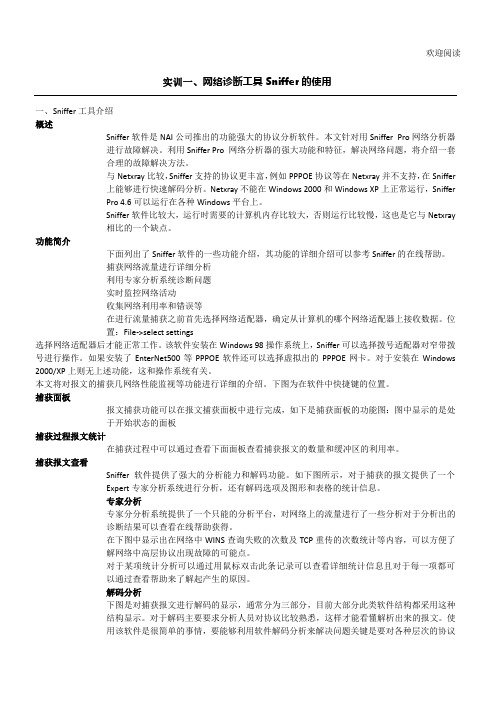
欢迎阅读实训一、网络诊断工具Sniffer的使用一、Sniffer工具介绍概述Sniffer软件是NAI公司推出的功能强大的协议分析软件。
本文针对用Sniffer Pro网络分析器进行故障解决。
利用Sniffer Pro 网络分析器的强大功能和特征,解决网络问题,将介绍一套合理的故障解决方法。
与Netxray比较,Sniffer支持的协议更丰富,例如PPPOE协议等在Netxray并不支持,在Sniffer上能够进行快速解码分析。
Netxray不能在Windows 2000和Windows XP上正常运行,SnifferNetxray专家分分析系统提供了一个只能的分析平台,对网络上的流量进行了一些分析对于分析出的诊断结果可以查看在线帮助获得。
在下图中显示出在网络中WINS查询失败的次数及TCP重传的次数统计等内容,可以方便了解网络中高层协议出现故障的可能点。
对于某项统计分析可以通过用鼠标双击此条记录可以查看详细统计信息且对于每一项都可以通过查看帮助来了解起产生的原因。
解码分析下图是对捕获报文进行解码的显示,通常分为三部分,目前大部分此类软件结构都采用这种结构显示。
对于解码主要要求分析人员对协议比较熟悉,这样才能看懂解析出来的报文。
使用该软件是很简单的事情,要能够利用软件解码分析来解决问题关键是要对各种层次的协议欢迎阅读了解的比较透彻。
工具软件只是提供一个辅助的手段。
因涉及的内容太多,这里不对协议进行过多讲解,请参阅其他相关资料。
对于MAC地址,Snffier软件进行了头部的替换,如00e0fc开头的就替换成Huawei,这样有利于了解网络上各种相关设备的制造厂商信息。
功能是按照过滤器设置的过滤规则进行数据的捕获或显示。
在菜单上的位置分别为Capture->Define Filter和Display->Define Filter。
过滤器可以根据物理地址或IP地址和协议选择进行组合筛选。
实验6:Sniffer_Pro的基本使用和实例
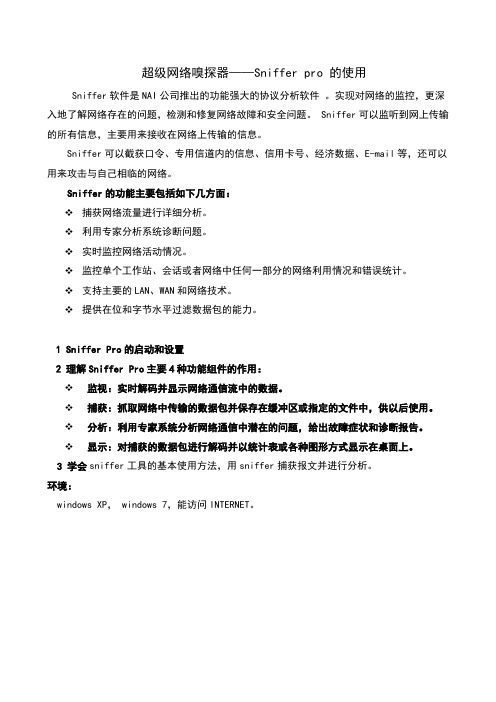
超级网络嗅探器——Sniffer pro 的使用Sniffer软件是NAI公司推出的功能强大的协议分析软件。
实现对网络的监控,更深入地了解网络存在的问题,检测和修复网络故障和安全问题。
Sniffer可以监听到网上传输的所有信息,主要用来接收在网络上传输的信息。
Sniffer可以截获口令、专用信道内的信息、信用卡号、经济数据、E-mail等,还可以用来攻击与自己相临的网络。
Sniffer的功能主要包括如下几方面:捕获网络流量进行详细分析。
利用专家分析系统诊断问题。
实时监控网络活动情况。
监控单个工作站、会话或者网络中任何一部分的网络利用情况和错误统计。
支持主要的LAN、WAN和网络技术。
提供在位和字节水平过滤数据包的能力。
1 Sniffer Pro的启动和设置2 理解Sniffer Pro主要4种功能组件的作用:监视:实时解码并显示网络通信流中的数据。
捕获:抓取网络中传输的数据包并保存在缓冲区或指定的文件中,供以后使用。
分析:利用专家系统分析网络通信中潜在的问题,给出故障症状和诊断报告。
显示:对捕获的数据包进行解码并以统计表或各种图形方式显示在桌面上。
3 学会sniffer工具的基本使用方法,用sniffer捕获报文并进行分析。
环境:windows XP, windows 7,能访问INTERNET。
Sniffer pro主界面在默认情况下,Sniffer将捕获其接入的域中流经的所有数据包,但在某些场景下,有些数据包可能不是我们所需要的,为了快速定位网络问题所在,有必要对所要捕获的数据包作过滤。
Sniffer提供了捕获数据包前的过滤规则的定义,过滤规则包括2、3层地址的定义和几百种协议的定义。
定义过滤规则的做法一般如下:(1) 在主界面选择【Capture】→【Define Filter】。
(2) 在“Define Filter”对话框中选择“Address”选项卡,这是最常用的定义。
其中包括MAC地址、IP地址和IPX地址的定义。
sniffer类软件使用指南
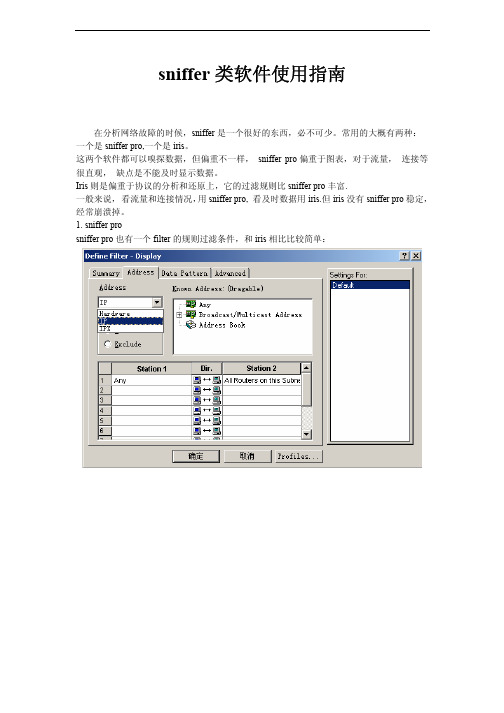
sniffer类软件使用指南
在分析网络故障的时候,sniffer是一个很好的东西,必不可少。
常用的大概有两种:
一个是sniffer pro,一个是iris。
这两个软件都可以嗅探数据,但偏重不一样, sniffer pro偏重于图表,对于流量,连接等很直观,缺点是不能及时显示数据。
Iris则是偏重于协议的分析和还原上,它的过滤规则比sniffer pro丰富.
一般来说,看流量和连接情况,用sniffer pro, 看及时数据用iris.但iris没有sniffer pro稳定,经常崩溃掉。
1. sniffer pro
sniffer pro也有一个filter的规则过滤条件,和iris相比比较简单:
sniffer pro一启动就会自动抓包,根据网络上每个IP,MAC等流量用图表显示:
在判断网络流量异常的时候用这个来分析非常准确,一般的流量大故障都可以通过这些图表来分析出来。
和IRIS不同的是如果你想抓包的话,具体数据不能适时显示,只能在停止以后才可以看到
包的内容和解码后的东西。
2. iris
这里是及时的连接情况:
下面是sniffer到的数据:
左边则是解码内容:
解码之后的内容:
值得注意的是sniffer pro保存的文件可以由iris打开,但iris保存的文件sniffer pro不支持。
Sniffer_Pro中文使用教程

Sniffer Pro中文使用教程第1章 Sniffer软件简介 .............................................................................................................. 1-11.1 概述 ............................................................................................................................. 1-11.2 功能简介...................................................................................................................... 1-1第2章报文捕获解析.................................................................................................................. 2-12.1 捕获面板...................................................................................................................... 2-12.2 捕获过程报文统计 ....................................................................................................... 2-12.3捕获报文查看.............................................................................................................. 2-22.4设置捕获条件.............................................................................................................. 2-3第3章报文放送 ........................................................................................................................ 3-13.1 编辑报文发送............................................................................................................... 3-13.2捕获编辑报文发送....................................................................................................... 3-2第4章网络监视功能.................................................................................................................. 4-14.1 Dashbord ..................................................................................................................... 4-14.2 Application Response Time (ART) ............................................................................. 4-1第5章数据报文解码详解 .......................................................................................................... 5-15.1数据报文分层.............................................................................................................. 5-15.2以太报文结构.............................................................................................................. 5-15.3 IP协议.......................................................................................................................... 5-35.4 ARP协议...................................................................................................................... 5-45.5 PPPOE协议 ................................................................................................................... 5-65.6 Radius协议.................................................................................................................. 5-9第1章 Sniffer软件简介1.1 概述Sniffer软件是NAI公司推出的功能强大的协议分析软件。
Sniffer软件的功能和使用方法
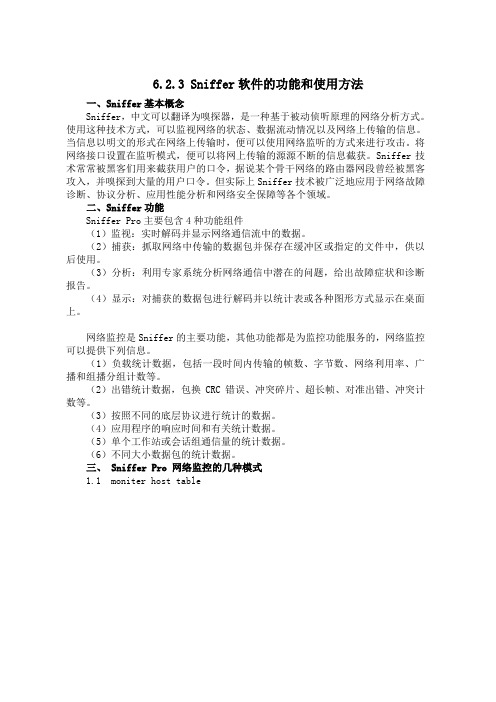
6.2.3 Sniffer软件的功能和使用方法一、Sniffer基本概念Sniffer,中文可以翻译为嗅探器,是一种基于被动侦听原理的网络分析方式。
使用这种技术方式,可以监视网络的状态、数据流动情况以及网络上传输的信息。
当信息以明文的形式在网络上传输时,便可以使用网络监听的方式来进行攻击。
将网络接口设置在监听模式,便可以将网上传输的源源不断的信息截获。
Sniffer技术常常被黑客们用来截获用户的口令,据说某个骨干网络的路由器网段曾经被黑客攻入,并嗅探到大量的用户口令。
但实际上Sniffer技术被广泛地应用于网络故障诊断、协议分析、应用性能分析和网络安全保障等各个领域。
二、Sniffer功能Sniffer Pro主要包含4种功能组件(1)监视:实时解码并显示网络通信流中的数据。
(2)捕获:抓取网络中传输的数据包并保存在缓冲区或指定的文件中,供以后使用。
(3)分析:利用专家系统分析网络通信中潜在的问题,给出故障症状和诊断报告。
(4)显示:对捕获的数据包进行解码并以统计表或各种图形方式显示在桌面上。
网络监控是Sniffer的主要功能,其他功能都是为监控功能服务的,网络监控可以提供下列信息。
(1)负载统计数据,包括一段时间内传输的帧数、字节数、网络利用率、广播和组播分组计数等。
(2)出错统计数据,包换CRC错误、冲突碎片、超长帧、对准出错、冲突计数等。
(3)按照不同的底层协议进行统计的数据。
(4)应用程序的响应时间和有关统计数据。
(5)单个工作站或会话组通信量的统计数据。
(6)不同大小数据包的统计数据。
三、 Sniffer Pro 网络监控的几种模式1.1 moniter host table图中不同颜色的区块代表了同一网段内与你的主机相连接的通信量的多少。
本次以 IP 地址为测量基准。
1.2 monitor matrix 监听矩阵显示该兰色圆中的各点连线表明了当前处于活跃状态的点对点连接,也可通过将鼠标放在IP地址上点右键showselectnodes查看特定的点对多点的网络连接,如下图,表示出与192.168.0.250相连接的IP地址1.3、monitor protocol distribution查看协议分布状态,可以看到不同颜色的区块代表不同的网络协议1.4、monitor dashboard该表显示各项网络性能指标包括利用率、传输速度、错误率Network:显示网络利用率等统计信息。
Sniffer_Pro的基本使用和实例
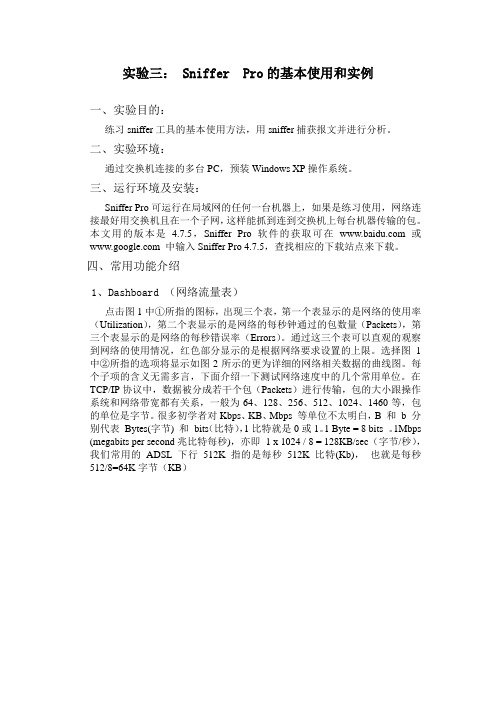
实验三: Sniffer Pro的基本使用和实例一、实验目的:练习sniffer工具的基本使用方法,用sniffer捕获报文并进行分析。
二、实验环境:通过交换机连接的多台PC,预装Windows XP操作系统。
三、运行环境及安装:Sniffer Pro可运行在局域网的任何一台机器上,如果是练习使用,网络连接最好用交换机且在一个子网,这样能抓到连到交换机上每台机器传输的包。
本文用的版本是 4.7.5,Sniffer Pro软件的获取可在或 中输入Sniffer Pro 4.7.5,查找相应的下载站点来下载。
四、常用功能介绍1、Dashboard (网络流量表)点击图1中①所指的图标,出现三个表,第一个表显示的是网络的使用率(Utilization),第二个表显示的是网络的每秒钟通过的包数量(Packets),第三个表显示的是网络的每秒错误率(Errors)。
通过这三个表可以直观的观察到网络的使用情况,红色部分显示的是根据网络要求设置的上限。
选择图1中②所指的选项将显示如图2所示的更为详细的网络相关数据的曲线图。
每个子项的含义无需多言,下面介绍一下测试网络速度中的几个常用单位。
在TCP/IP协议中,数据被分成若干个包(Packets)进行传输,包的大小跟操作系统和网络带宽都有关系,一般为64、128、256、512、1024、1460等,包的单位是字节。
很多初学者对Kbps、KB、Mbps 等单位不太明白,B 和 b 分别代表Bytes(字节) 和bits(比特),1比特就是0或1。
1 Byte = 8 bits 。
1Mbps (megabits per second兆比特每秒),亦即1 x 1024 / 8 = 128KB/sec(字节/秒),我们常用的ADSL下行512K指的是每秒512K比特(Kb),也就是每秒512/8=64K字节(KB)图1图22、Host table(主机列表)如图3所示,点击图3中①所指的图标,出现图中显示的界面,选择图中②所指的IP选项,界面中出现的是所有在线的本网主机地址及连到外网的外网服务器地址,此时想看看192.168.113.88这台机器的上网情况,只需如图中③所示单击该地址出现图4界面。
SnifferPro软件的安装与使用

教学目标:基本掌握SnifferPro软件的安装与使用
教学重点:了解Sniffer的工作原理、掌握Pro软件的使用方法
教学难点:理解Sniffer的工作原理
教学过程:
一、安装Sniffer4.7.5
Sniffer软件是NAI公司推出的功能强大的协议分析软件。
利用Sniffer Pro 网络分析器的强大功能和特征,解决网络问题。
Sniffer上能够进行快速解码分析。
Sniffer
Pro可以运行在各种Windows平台上。
Sniffer软件比较大,运行时需要的计算机内存比较大,否则运行比较慢,这也是它的一个缺点。
安装后如果需要可以执行汉化文件,但汉化后有小许功能不能用,所以如果可以的话,建议使用英文版。
另外由于Sniffer显示时要使用java程序,而现在的WINXP/WIN2003中默认已经不安装java解析器了,所以会造成部分内容无法显示,需要的同学可以自行到/zh_CN/download/index.jsp 下载并安装。
二、使用SnifferPro软件
1、选择监听网卡
在进行流量捕获之前首先选择网络适配器,确定从计算机的哪个网络适配器上接收数据。
位置:File->select settings。
2、常用功能介绍
【网络流量表】
点击图1中①所指的图标,出现三个表
【主机列表】
【网络连接】
三、使用SnifferPro抓包实例
1、实验一:查看本机的网络流量
2、实验二:抓取某台机器的所有数据包
3、实验三:抓TELNET密码
4、实验四:抓FTP密码。
Sniffer_pro_47入门指南1

千兆位以太网
快速以太网(100BASE-T)
无线LAN(802.11b)
用有效的工具探索网络,以模拟通信量、测量响应时间、统计跃点数和排除故障
Sniffer Pro的设计充分利用了Windows32位多任务功能。您可以运行多个Sniffer Pro程序及其工具的实例,并且改程序还可与其他Windows应用程序同时运行。由于采用了直观的Windows用户界面,Sniffer Pro的学习和使用十分简单。
Sniffer Pro简介
Sniffer Pro是一个功能强大的网络可视化工具,它可以使您:
实时监视网络活动
采集单个工作站、对话或网络任何部分详细的利用率和错误统计数据
保存历史利用率和错误信息,以进行原始分析
生成实时的声光警报
检测到故障时通知网络管理员
捕获网络通信量,以进行详细的数据包分析
接受专家系统对网络通信量的分析
- 1、下载文档前请自行甄别文档内容的完整性,平台不提供额外的编辑、内容补充、找答案等附加服务。
- 2、"仅部分预览"的文档,不可在线预览部分如存在完整性等问题,可反馈申请退款(可完整预览的文档不适用该条件!)。
- 3、如文档侵犯您的权益,请联系客服反馈,我们会尽快为您处理(人工客服工作时间:9:00-18:30)。
目录基本的TCP/IP协议介绍(IP/TCP/UDP) 1超级网络分析工具Sniffer Pro详解 6TCP/IP网络数据报分析26使用Sniffer工具进行TCP/IP、ICMP数据包分析32TCP协议分析实验37基本的TCP/IP协议介绍(IP/TCP/UDP)IP/IPv4:网际协议IP/IPv4:网际协议(IP/IPv4:Internet Protocol)网际协议(IP)是一个网络层协议,它包含寻址信息和控制信息,可使数据包在网络中路由。
IP 协议是TCP/IP 协议族中的主要网络层协议,与TCP 协议结合组成整个因特网协议的核心协议。
IP 协议同样都适用于LAN 和WAN 通信。
IP 协议有两个基本任务:提供无连接的和最有效的数据包传送;提供数据包的分割及重组以支持不同最大传输单元大小的数据连接。
对于互联网络中IP 数据报的路由选择处理,有一套完善的IP 寻址方式。
每一个IP 地址都有其特定的组成但同时遵循基本格式。
IP 地址可以进行细分并可用于建立子网地址。
TCP/IP 网络中的每台计算机都被分配了一个唯一的32 位逻辑地址,这个地址分为两个主要部分:网络号和主机号。
网络号用以确认网络,如果该网络是因特网的一部分,其网络号必须由InterNIC 统一分配。
一个网络服务器供应商(ISP)可以从InterNIC 那里获得一块网络地址,按照需要自己分配地址空间。
主机号确认网络中的主机,它由本地网络管理员分配。
当你发送或接受数据时(例如,一封电子信函或网页),消息分成若干个块,也就是我们所说的“包”。
每个包既包含发送者的网络地址又包含接受者的地址。
由于消息被划分为大量的包,若需要,每个包都可以通过不同的网络路径发送出去。
包到达时的顺序不一定和发送顺序相同,IP 协议只用于发送包,而TCP 协议负责将其按正确顺序排列。
除了ARP 和RARP ,其它所有TCP/IP 族中的协议都是使用IP 传送主机与主机间的通信。
当前IP 协议有两种版本:IPv4 和IPv6 。
本文主要阐述IPv4 。
IPv6 的相关细节将在其它文件中再作介绍。
协议结构Version –4位字段,指出当前使用的IP 版本。
IP Header Length (IHL)―指数据报协议头长度,具有32位字长。
指向数据起点。
正确协议头最小值为5。
Type-of-Service ―指出上层协议对处理当前数据报所期望的服务质量,并对数据报按照重要性级别进行分配。
这些8位字段用于分配优先级、延迟、吞吐量以及可靠性。
Total Length ―指定整个IP 数据包的字节长度,包括数据和协议头。
其最大值为65,535字节。
典型的主机可以接收576字节的数据报。
Identification ―包含一个整数,用于识别当前数据报。
该字段由发送端分配帮助接收端集中数据报分片。
Flags ―由3位字段构成,其中低两位(最不重要)控制分片。
低位指出数据包是否可进行分片。
中间位指出在一系列分片数据包中数据包是否是最后的分片。
第三位即最高位不使用。
Fragment Offset ―13位字段,指出与源数据报的起始端相关的分片数据位置,支持目标IP适当重建源数据报。
Time-to-Live ―是一种计数器,在丢弃数据报的每个点值依次减1直至减少为0。
这样确保数据包无止境的环路过程。
Protocol ―指出在IP 处理过程完成之后,有哪种上层协议接收导入数据包。
Header Checksum ―帮助确保IP 协议头的完整性。
由于某些协议头字段的改变,如生存期(Time to Live),这就需要对每个点重新计算和检验。
Internet 协议头需要进行处理。
Source Address ―指定发送代码。
Destination Address ―指定接收代码。
Options ―允许IP 支持各种选项,如安全性。
Data ―包括上层信息。
TCP:传输控制协议TCP:传输控制协议(TCP:Transmission Control Protocol)传输控制协议TCP 是TCP/IP 协议栈中的传输层协议,它通过序列确认以及包重发机制,提供可靠的数据流发送和到应用程序的虚拟连接服务。
与IP 协议相结合,TCP 组成了因特网协议的核心。
由于大多数网络应用程序都在同一台机器上运行,计算机上必须能够确保目的地机器上的软件程序能从源地址机器处获得数据包,以及源计算机能收到正确的回复。
这是通过使用TCP 的“端口号”完成的。
网络IP 地址和端口号结合成为唯一的标识, 我们称之为“套接字”或“端点”。
TCP 在端点间建立连接或虚拟电路进行可靠通信。
TCP 服务提供了数据流传输、可靠性、有效流控制、全双工操作和多路复用技术等。
关于流数据传输,TCP 交付一个由序列号定义的无结构的字节流。
这个服务对应用程序有利,因为在送出到TCP 之前应用程序不需要将数据划分成块,TCP 可以将字节整合成字段,然后传给IP 进行发送。
TCP 通过面向连接的、端到端的可靠数据报发送来保证可靠性。
TCP 在字节上加上一个递进的确认序列号来告诉接收者发送者期望收到的下一个字节。
如果在规定时间内,没有收到关于这个包的确认响应,重新发送此包。
TCP 的可靠机制允许设备处理丢失、延时、重复及读错的包。
超时机制允许设备监测丢失包并请求重发。
TCP 提供了有效流控制。
当向发送者返回确认响应时,接收TCP 进程就会说明它能接收并保证缓存不会发生溢出的最高序列号。
全双工操作:TCP 进程能够同时发送和接收包。
TCP 中的多路技术:大量同时发生的上层会话能在单个连接上时进行多路复用。
协议结构Source Port –识别上层源处理器接收TCP 服务的点。
Destination Port –识别上层目标处理器接收TCP 服务的点。
Sequence Number –通常指定分配到当前信息中的数据首字节的序号。
在连接建立阶段,该字段用于设别传输中的初始序列号。
Acknowledgment Number –包含数据包发送端期望接收的数据下一字节的序列号。
一旦连接成功,该值会一直被发送。
Data Offset –4 位。
TCP 协议头中的32位字序号表示数据开始位置。
Reserved –6位。
预留以备用,必须设置为0。
Control Bits (Flags)–6位。
传送各种控制信息。
控制位可以是:Window –16位。
指定发送端接收窗口的大小,也就是说,数据可用的八位缓存区大小。
Checksum –16 位。
指出协议头在传输中是否遭到破坏。
Urgent Pointer –16 位。
指向数据包中的第一个重要数据字节。
Option + Padding –指定各种TCP 选项。
可选项有两种可能形式:单个八位可选类型和八位可选类型,八位可选长度和实际可选数据八位位组。
Data –包含上层信息。
UDP:用户数据报协议UDP:用户数据报协议(UDP:User Datagram Protocol)用户数据报协议(UDP)是ISO 参考模型中一种无连接的传输层协议,提供面向事务的简单不可靠信息传送服务。
UDP 协议基本上是IP 协议与上层协议的接口。
UDP 协议适用端口分辨运行在同一台设备上的多个应用程序。
由于大多数网络应用程序都在同一台机器上运行,计算机上必须能够确保目的地机器上的软件程序能从源地址机器处获得数据包,以及源计算机能收到正确的回复。
这是通过使用UDP 的“端口号”完成的。
例如,如果一个工作站希望在工作站128.1.123.1 上使用域名服务系统,它就会给数据包一个目的地址128.1.123.1 ,并在UDP 头插入目标端口号53 。
源端口号标识了请求域名服务的本地机的应用程序,同时需要将所有由目的站生成的响应包都指定到源主机的这个端口上。
UDP 端口的详细介绍可以参照相关文章。
与TCP 不同,UDP 并不提供对IP 协议的可靠机制、流控制以及错误恢复功能等。
由于UDP 比较简单,UDP 头包含很少的字节,比TCP 负载消耗少。
UDP 适用于不需要TCP 可靠机制的情形,比如,当高层协议或应用程序提供错误和流控制功能的时候。
UDP 是传输层协议,服务于很多知名应用层协议,包括网络文件系统(NFS)、简单网络管理协议(SNMP)、域名系统(DNS)以及简单文件传输系统(TFTP)。
协议结构Source Port —16位。
源端口是可选字段。
当使用时,它表示发送程序的端口,同时它还被认为是没有其它信息的情况下需要被寻址的答复端口。
如果不使用,设置值为0。
Destination Port —16位。
目标端口在特殊因特网目标地址的情况下具有意义。
Length —16位。
该用户数据报的八位长度,包括协议头和数据。
长度最小值为8。
Checksum —16位。
IP 协议头、UDP 协议头和数据位,最后用0填补的信息假协议头总和。
如果必要的话,可以由两个八位复合而成。
Data —包含上层数据信息。
超级网络分析工具Sniffer Pro详解Sniffer Pro是一种很好的网络分析程序,允许管理员逐个数据包查看通过网络的实际数据,从而了解网络的实际运行情况。
它具有以下特点:1. 可以解码至少450种协议。
除了IP、IPX和其它一些“标准”协议外,Sniffer Pro还可以解码分析很多由厂商自己开发或者使用的专门协议,比如思科VLAN中继协议(ISL)。
2. 支持主要的局域网(LAN)、城域网(WAN)等网络技术(包括高速与超高速以太网、令牌环、802.11b无线网、SONET传递的数据包、T-1、帧延迟和ATM)。
3. 提供在位和字节水平上过滤数据包的能力。
4. 提供对网络问题的高级分析和诊断,并推荐应该采取的正确措施。
5. Switch Expert可以提供从各种网络交换机查询统计结果的功能。
6. 网络流量生成器能够以千兆的速度运行。
7. 可以离线捕获数据,如捕获帧。
因为帧通常都是用8位的分界数组来校准,所以Sniffer Pro只能以字节为单位捕获数据。
但过滤器在位或者字节水平都可以定义。
需要注意的是,使用Sniffer捕获数据时,由于网络中传输的数据量特别大,如果安装Sniffer 的计算机内存太小,会导致系统交换到磁盘,从而使性能下降。
如果系统没有足够的物理内存来执行捕获功能,就很容易造成Sniffer系统死机或者崩溃。
因此,网络中捕获的流量越多,Sniffer 系统就应该运行得更快、功能更强。
因此,建议Sniffer系统应该有一个速度尽可能快的处理器,以及至少512MB的物理内存。
1. Sniffer Pro计算机的连接要使Sniffer能够正常捕获到网络中的数据,安装Sniffer的连接位置非常重要,必须将它安装在网络中合适的位置,才能捕获到内、外部网络之间数据的传输。
